MFC-L3770CDW
GYIK és hibaelhárítás |
Szkennelés szerkeszthető szövegfájlba (ORC)
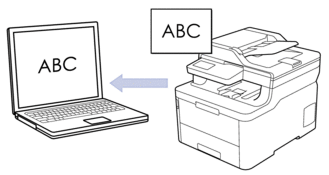
- A Szkennelés OCR-hez funkció csak adott nyelvekhez érhető el.
- A készülék Szkennelés gombjával ideiglenes módosításokat végezhet a szkennelés beállításaiban. Végleges módosítások végzéséhez használja a ControlCenter4 (Windows®) vagy a Brother iPrint&Scan (Mac) szoftvert.
DCP-L3510CDW/DCP-L3517CDW
- Töltse be a dokumentumot.
- Nyomja meg a
 (Scan (Szkennel)) gombot.
(Scan (Szkennel)) gombot. - A
 vagy
vagy  gombbal válassza ki a [számítógépre] opciót, majd nyomja meg az OK gombot.
gombbal válassza ki a [számítógépre] opciót, majd nyomja meg az OK gombot. - A
 vagy
vagy  gombbal válassza ki a [OCR] opciót, majd nyomja meg az OK gombot.
gombbal válassza ki a [OCR] opciót, majd nyomja meg az OK gombot. - Ha a készülék hálózaton keresztül csatlakozik, a(z)
 vagy
vagy  gombbal válassza ki a célszámítógépet.
gombbal válassza ki a célszámítógépet. - Nyomja meg a(z) OK gombot.

Ha az LCD-kijelző a PIN-kódot kéri, írja be a célszámítógép négyjegyű PIN-kódját az LCD-kijelzőn, majd nyomja meg a(z) OK gombot.
- Tegye az alábbiak valamelyikét:
- A dokumentum szkennelési beállításainak módosításához nyomja meg a(z) Options (Opciók) vagy Copy/Scan Options (Másolás/Szkennelés opciók) gombot, majd ugorjon a következő lépésre.
- Az alapértelmezett szkennelési beállítások használatához nyomja meg a(z) Mono Start vagy Colour Start (Színes Start) gombot.
A készülék megkezdi a szkennelést. Ha a készülék szkennerüvegét használja, kövesse az LCD-kijelzőn megjelenő utasításokat a szkennelési feladat elvégzéséhez.

A szkennelési beállítások módosításához a Brother ControlCenter szoftvernek telepítve kell lennie a készülékhez csatlakoztatott számítógépen.
- A készülék kérni fogja a következő szkennelési beállítások mindegyikének beállítását. Nyomja meg a(z)
 vagy
vagy  gombot a kívánt opció kiválasztásához, majd nyomja meg a(z) OK gombot, ha a következő szkennelési beállítással kívánja folytatni.
gombot a kívánt opció kiválasztásához, majd nyomja meg a(z) OK gombot, ha a következő szkennelési beállítással kívánja folytatni. - [Szkennelés típusa]
- [Felbontás]
- [Fájl Típus]
- [Dokumentumméret]
- [Auto. igazítás] (bizonyos típusokhoz érhető el)
- [Háttérsz. elt.]
(Csak a [Színes] és [Szürke] opció esetén érhető el.)
- Nyomja meg a(z) Mono Start vagy Colour Start (Színes Start) gombot.A készülék szkenneli a dokumentumot, szerkeszthető szöveggé konvertálja, majd az alapértelmezett szövegszerkesztő alkalmazásba küldi azt.
DCP-L3550CDW/MFC-L3710CW/MFC-L3730CDN/MFC-L3750CDW/MFC-L3770CDW
- Töltse be a dokumentumot.
- Nyomja meg a(z) gombot.
- Ha a készülék hálózaton keresztül csatlakozik, válassza ki a számítógép nevét, amelyre adatokat szeretne küldeni.

Ha az LCD a számítógép PIN-kódját kéri, írja be a négyjegyű PIN-kódot az LCD-n, majd nyomja meg a [OK] gombot.
- Tegye az alábbiak valamelyikét:
- A szkennelési beállítások módosításához nyomja meg az [Opciók] gombot, és lépjen a következő lépésre.
- Az alapértelmezett szkennelési beállítások használatához nyomja meg a [Indítás] gombot.
A készülék megkezdi a szkennelést. Ha a készülék szkennerüvegét használja, az érintőképernyőn megjelenő utasításokat követve végezheti el a szkennelési feladatot.

A szkennelési beállítások módosításához a készülékhez egy olyan számítógépnek kell csatlakoznia, amelyre telepítették a Brother ControlCenter szoftverét.
- A dokumentum mindkét oldalának szkennelése (MFC-L3770CDW):
- Nyomja meg a [Kétold. szken] gombot, majd válassza ki a dokumentumtípust.
OpcióLeírásKétold. szken: Hosszú él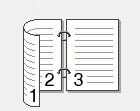 Kétold. szken: Rövid él
Kétold. szken: Rövid él
- Válassza ki a módosítani kívánt szkennelési beállításokat:
- [Felbontás]
- [Fájl Típus]
- [Szkennelés típusa]
- [Dokumentumméret]
- [Szkennelési beállítások]
- [Világosság]
- [Kontraszt]
(csak a [Színes] és [Szürke] opció esetén érhető el)
- [Auto. igazítás]
- [Üres oldal kihagyása]
- [Háttérszín eltávolítása]
(csak a [Színes] és [Szürke] opció esetén érhető el)

Ha a készüléken a(z) [OK] gomb látható, nyomja meg a(z) [OK] gombot.
A beállítások parancsikonként történő mentéséhez nyomja meg a [Mentés pik-ként] gombot.
- Nyomja meg a [Indítás] gombot.A készülék megkezdi a szkennelést. Ha a készülék szkennerüvegét használja, az érintőképernyőn megjelenő utasításokat követve végezheti el a szkennelési feladatot.
